VLC wurde 2011 aus dem Apple App Store entfernt, ist jetzt jedoch wieder da, um Ihre Videowiedergabeanforderungen zu erfüllen. The Verge stellt fest, dass VLC für iOS alle Dateitypen wie die Desktopversion wiedergibt, einschließlich MKV- und AVI-Dateien. Weitere nützliche Funktionen von VLC für iOS 2.0.1 sind AirPlay-Unterstützung, Dropbox-Integration und WLAN-Upload.
Mit WiFi Upload können Sie Videodateien mit einem Webbrowser von einem Computer im selben WLAN-Netzwerk drahtlos auf Ihr iOS-Gerät hochladen. Das Hinzufügen von eigenen Inhalten zu Ihrem iPhone oder iPad macht es bequem und einfach. So verwenden Sie WiFi Upload für VLC für iOS:
Schritt 1 : Vergewissern Sie sich, dass sich Ihr iOS-Gerät im selben Wi-Fi-Netzwerk befindet wie der Computer, von dem aus Sie hochladen.
Schritt 2 : Tippen Sie in der VLC-App auf das VLC-Logo, und schalten Sie den Schalter unter "WiFi-Upload" auf "ON".

Schritt 3 : Geben Sie im Webbrowser Ihres Computers die IP-Adresse und die Portnummer des VLC-Servers ein, der auf Ihrem iOS-Gerät ausgeführt wird.
Schritt 4 : Klicken Sie auf die Schaltfläche "Dateien hochladen" oder ziehen Sie Ihre Dateien per Drag & Drop in den Browser.

Sobald der Upload abgeschlossen ist, werden auf dem VLC-Bildschirm Miniaturansichten der gerade hochgeladenen Videos angezeigt.



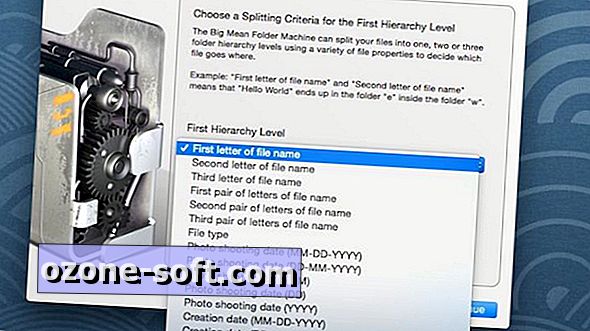







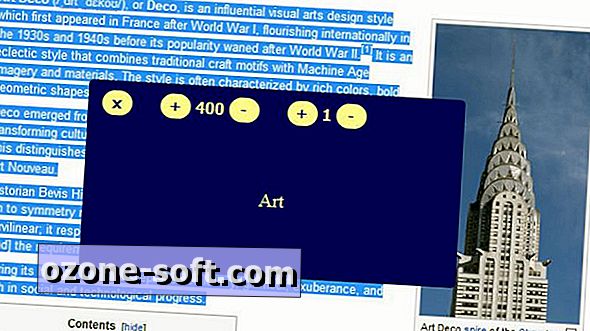

Lassen Sie Ihren Kommentar